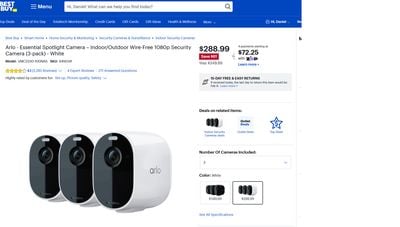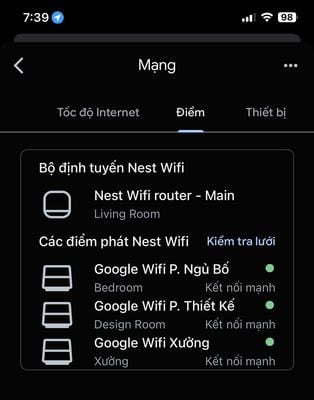#tettinhte2023
(ae nào cần bộ cam LG này mình share lại, vì nhà có nhiều cam quá rồi)Chào anh em Tinhte, tết đến thì ai cũng về quê, đi chơi thì sẽ bỏ nhà cửa vắng, và trộm thì tụi nó không có khái niệm nghỉ tết 😁, nên chúng ta cần áp dụng công nghệ để hỗ trợ chống trộm và giấm sát khi xa nhà nhà.
Sau bao năm sử dụng camera wifi của nhiều hãng lưu bằng thẻ nhớ gặp 1 số vấn đề hạn chế của camera wifi, nên mình đã tự nghiên cứu gắn 1 hệ thống camera an ninh chuyên nghiệp hơn.
- Ưu điểm của hệ thống camera có đầu thu là ổn định, truy xuất dữ liệu nhanh, không cần thẻ nhớ và bị lỗi thẻ nhớ, camera nếu bị bẻ hoăc phá hủy thì dữ liệu ghi được vẫn còn trong đầu thu, giảm tải cho router wifi nếu gắn từ 8 camera trở lên.
- Nhược điểm: chi phí đầu tư cao hơn camera wifi, lắp đặt phức tạp cần người có chuyên môn và am hiểu sơ về hệ thống mạng.
Trên mạng có hướng dẫn nhưng quá rời rạc, không có 1 cái nào cụ thể từ đầu tới cuối nên mình sẽ tổng hợp lại hướng dẫn cho ae mới chơi bộ môn này.
Đầu tiên cần phải có những thứ sau đây:
- Đầu thu camera Dahua NVR 8 cổng ( ở đây mình sử dụng đầu nvr để dễ dàng thêm camera ip)
- Camera ip chuẩn Onvif ( có cổng LAN hoặc wifi cũng được, ưu tiên đi LAN sẽ ổn định hơn, không cần chung hãng với đầu thu chỉ cần có chuẩn onvif là ok)
- Ổ cứng HHD (dùng để gắn vào đầu ghi tùy tài chính nên mua từ 500Gb trở lên)
- Switch mở rộng nhiều cổng LAN hoặc Modem wifi
- Cáp LAN (nên xài cáp CAT6)
- Laptop hoặc PC để đăng nhập vào đầu thu (không có thì có thể sử dụng smartphone hoăc màn hình TV kết nối dây HDMI với đầu thu)
Bước 1: Gắn ổ cứng vào đầu thu

Phía sau đầu thu sẽ có 2 con ốc tháo nắp chụp đầu thu ra, bên trong thường sẽ có 1 cáp tín hiệu và 1 cáp nguồn, ae chỉ cần ghim vô đúng jack của ổ cứng là được. Nhớ bắt thêm 2 con ốc cố định HHD vào vỏ đầu thu.

Xong gắn nắp chụp lại cấp nguồn cho đầu thu và kết nối dây LAN vo router
Bước 2: Kết nối đầu thu và camera vào hệ thống LAN
Cần phải dò ra địa chỉ ip của đầu thu bằng cách truy cập vào router trên trình duyệt, thường địa chỉ ip mặc định của đa số router là 192.168.1.1, tên đăng nhâp admin pass là dãy code phía sau router, ae vào mục LAN Client Status, và tìm coi đầu thu có ip nào, nếu có nhiều ip khách nhau thì cứ đăng nhập thử từng ip vào trình duyệt test.
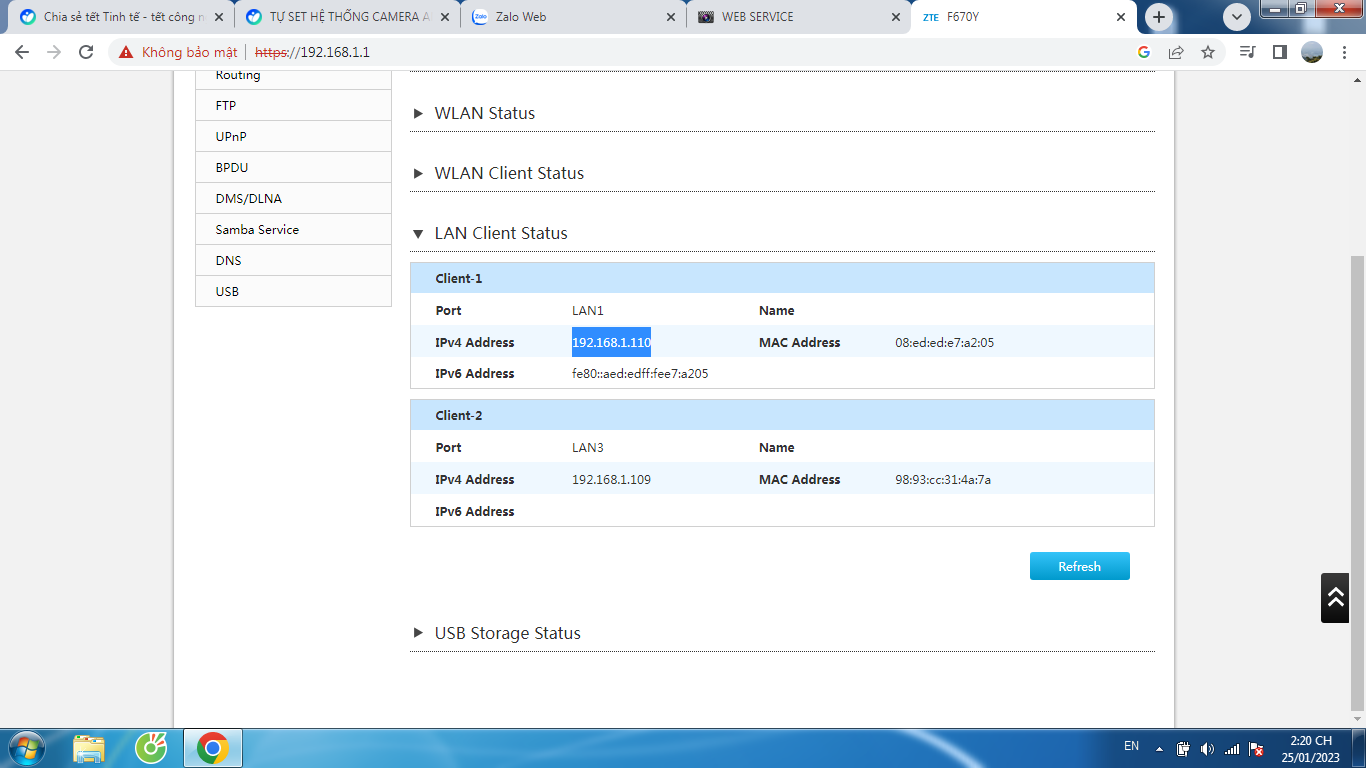
Ở đây địa chỉ mặc định đầu thu mình là 192.168.1.110.
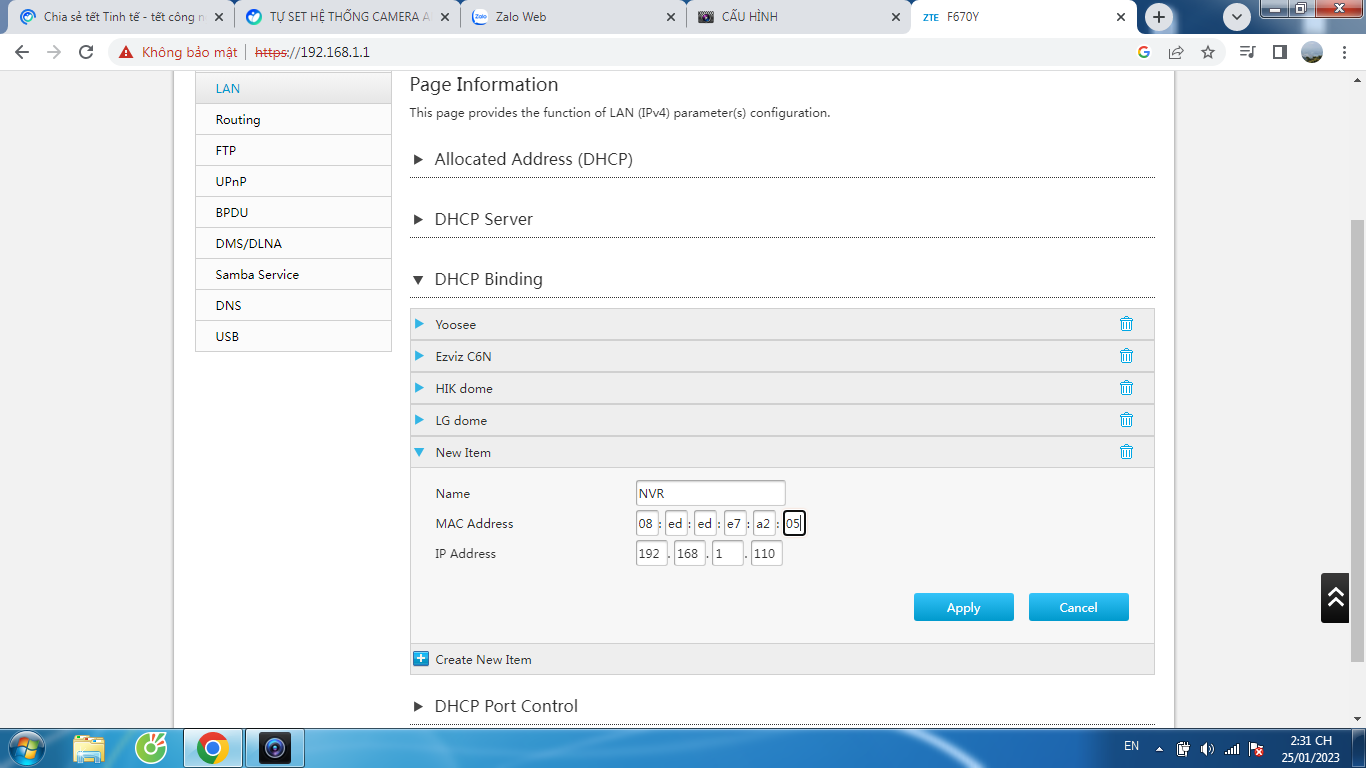
Ae nên tạo ip tĩnh cho đầu thu nhe (copy địa chỉ MAC của thiết bị rồi vào mục DHCP Binding cài về 1 dãy ip từ 100 đổ lên để tránh trùng ip)

Tiếp đến cắm dây LAN và cấp nguồn cho camera (ở đây mình sử dụng camera LG, camera imou không cần LAN)
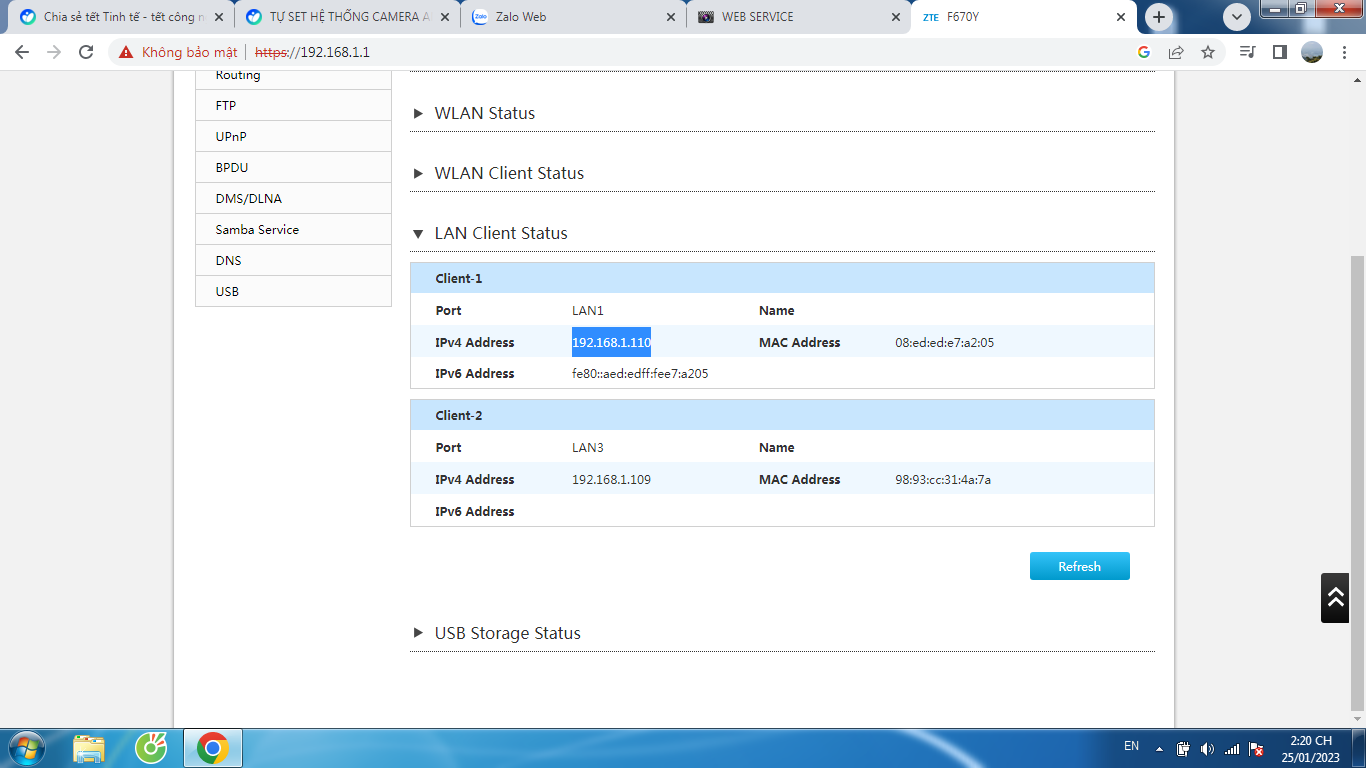
vào lại địa chỉ của router để tìm ip của camera vừa cắm, ip camera mình là 192.168.1.109 và địa MAC kế bên, cung như đầu thu ae nên đổi ip tĩnh cho camera, và tiếp tục với tất cả các camera khác.
Đối với camera wifi có hỗ trợ chuẩn onvif thì ae cài đặt bằng app của camera trên điện thoại bình thường, sau đó truy cập địa chỉ MAC của camera wifi trên router và tiến hành đổi ip tĩnh như bước trước.
Xong bước cài đặt ip tĩnh cho hệ thống camera.
Quảng cáo
Bước 3: kết nối camera với đầu thu

Đăng nhập vào địa chỉ ip của camera, vào mục network, kiểm tra port của camera là bao nhiêu (ở đây là 80 và 554), lưu lại đến bước tiếp theo
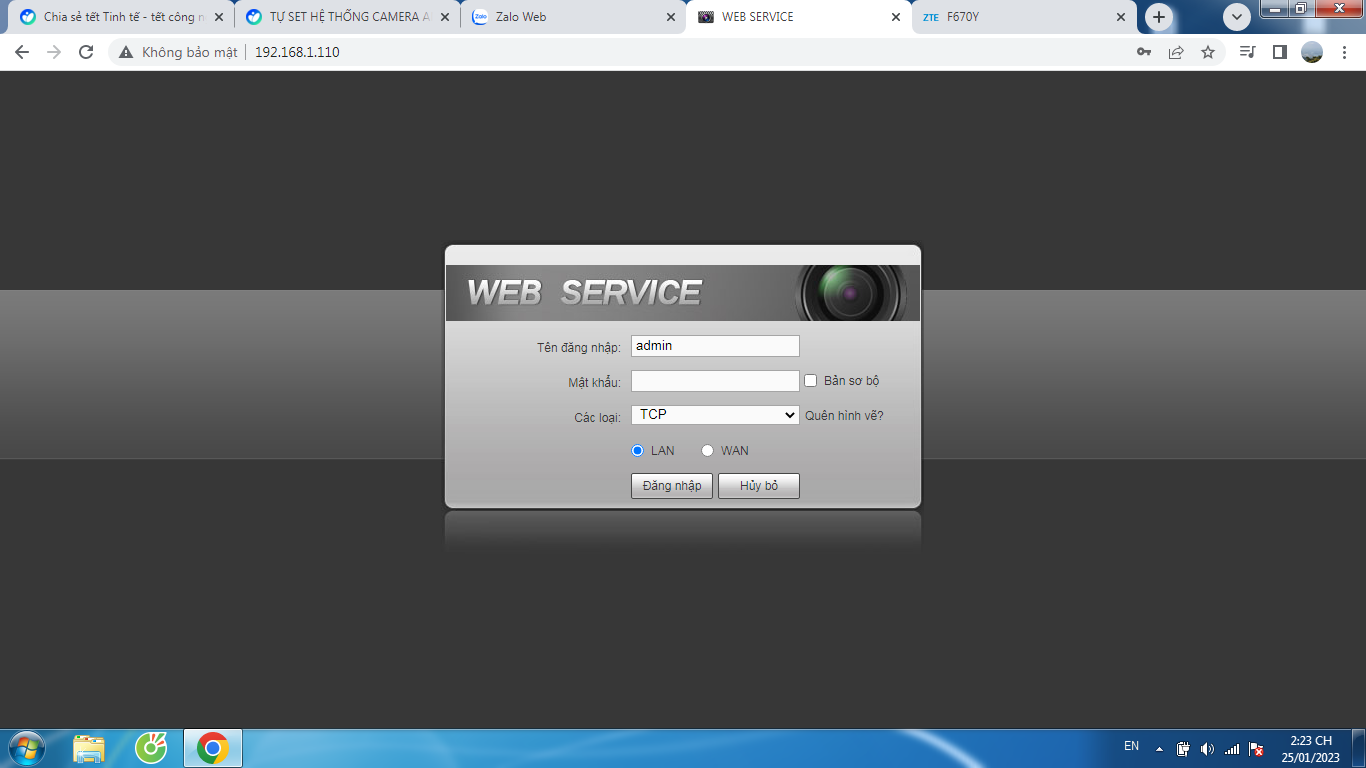
Qua lại đầu thu, truy cập ip đầu thu sẽ hiện ô đăng nhập, tên đăng nhập là admin, pass lần đầu sẽ tự hiện cho ae tự tạo.
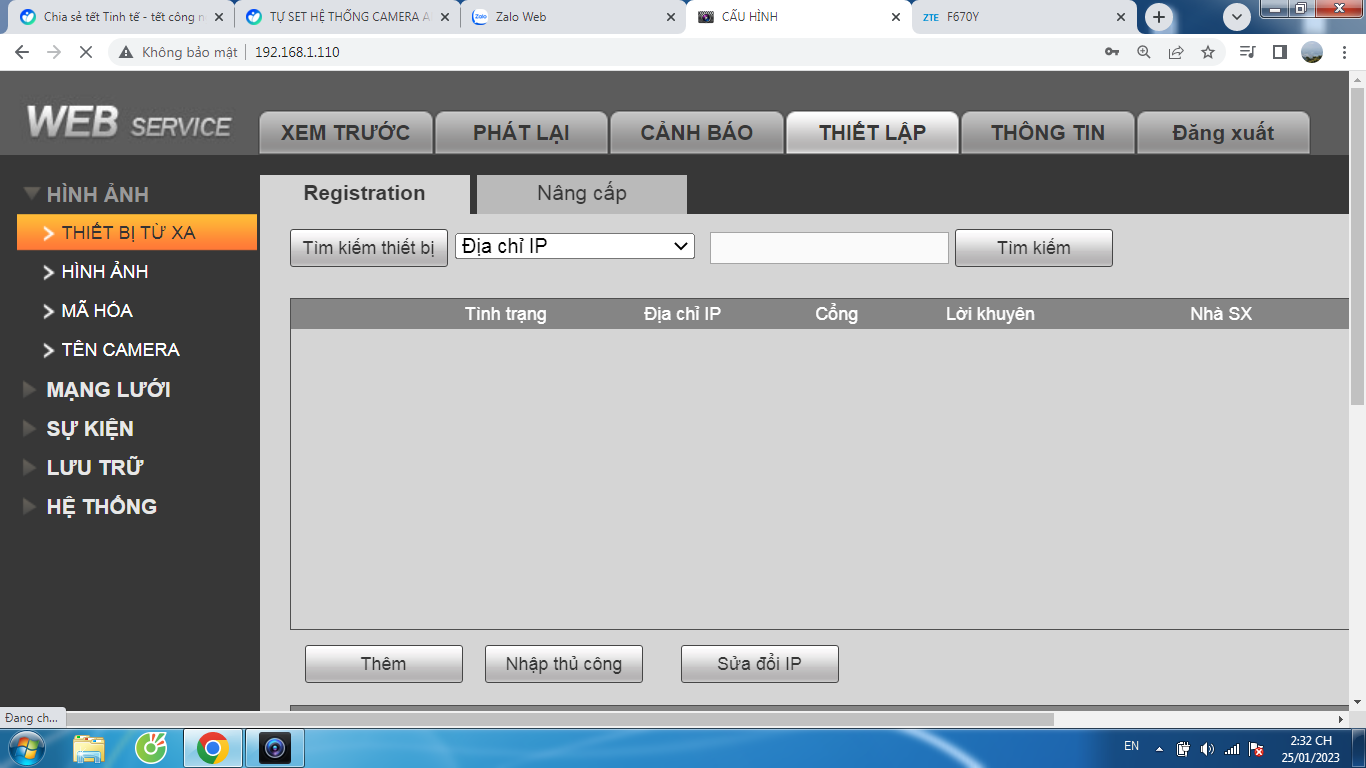
Tiếp theo vào mục thiết lập → thiết bị từ xa → nhập thủ công (do camera khác hãng nên nhập thủ công, nếu ae xài camera và đầu thu cùng hãng thì bấm tìm thiết bị sẽ tự động hiện ra)
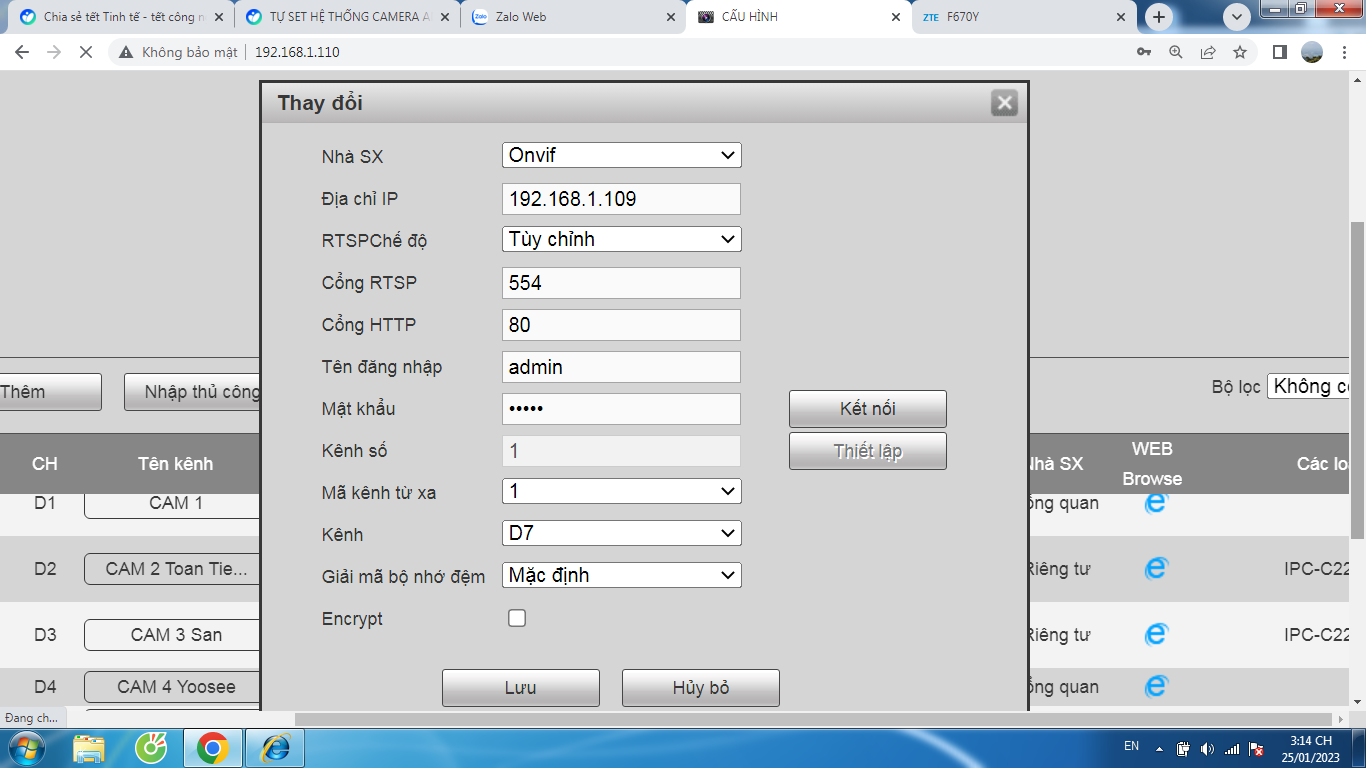
Cài đặt thông số như hình rồi bấm lưu
Quảng cáo
địa chỉ ip là địa chỉ ip tĩnh của camera lúc nãy chúng ta đã set
cổng thì nhập như thông số lúc nãy đã coi bên camera
mật khẩu là mật khẩu của camera
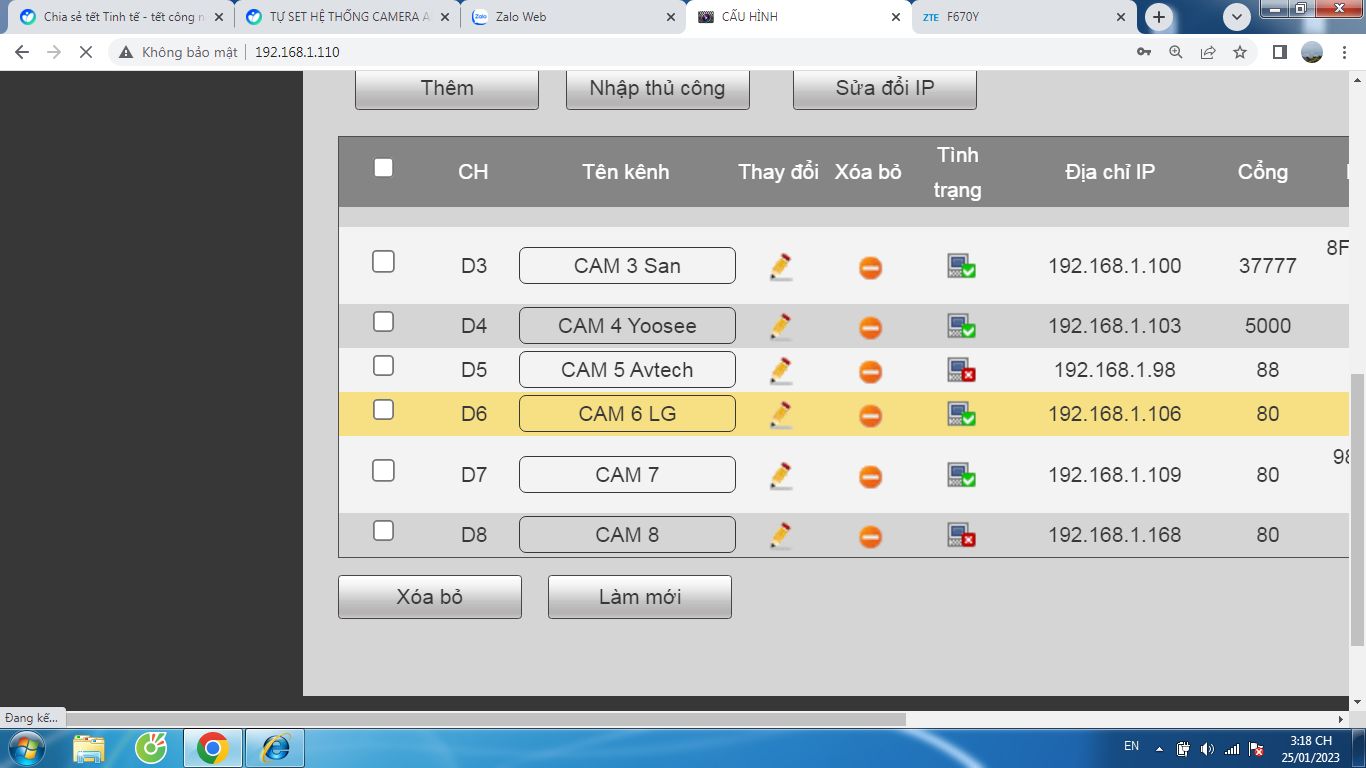
Tiếp tục cho những camera còn lại, nếu thành công thì sẽ hiện biểu tượng tick xanh như hình.
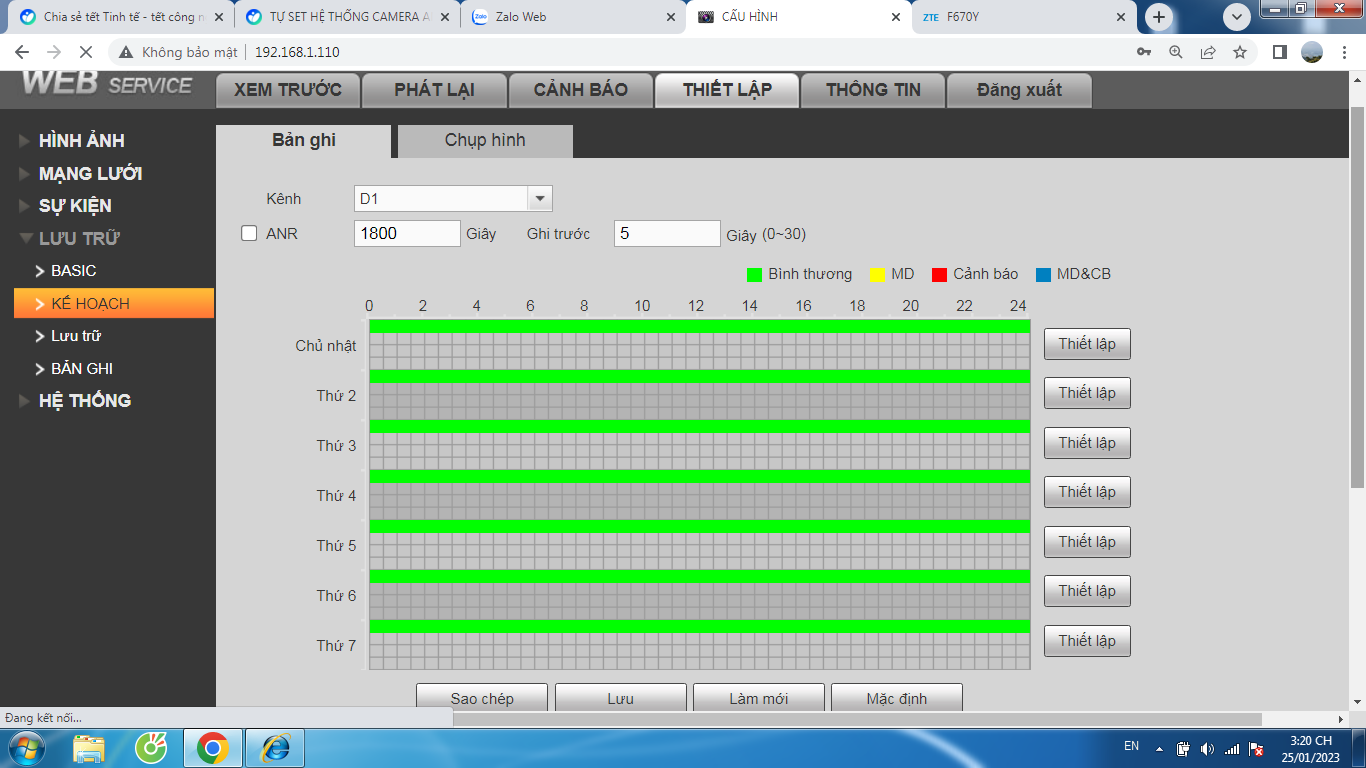
Bước tiếp theo cài đặt lưu trữ cho các mắt camera ở mục lưu trữ → kế hoạch
Ae có thể chọn quay liên tục hoặc quay khi có chuyển động (MD: Motion Detect) để tiết kiệm dung lượng.
Những mục mở rộng khác mình sẽ hướng dẫn sau nhe, chủ yếu bài này hướng dẫn thêm camera vô đầu ghi.
Bước 4: kéo dây LAN cho camera
Do router có giới hạn chỉ cắm được 4 cổng LAN nên sẽ không đủ để cắm camera, chúng ta sẽ có 2 giải pháp:
4.1. Kéo cáp ra Switch LAN mở rộng: (khuyên xài)

Ở đây mình xài Switch TP link 5 cổng (thực tế 4 cổng, vì 1 cổng là dây tín hiệu vào) + với 3 cổng của router là 7) nhưng mình chỉ xài vài cổng LAN do có vài camera wifi không cần đi dây LAN.
Cắm 1 dây LAN vào router nối tới Switch ( nhớ cấp nguồn cho Switch) kéo LAN từ Switch tới các camera đã gắn sẵn ở chổ phù hợp.
4.2. Dùng modem wifi cũ:

Ở đây mình sử dụng Modem của TP Link hàng nội china mua cũ 70k.
4.2.1. Thu sóng wifi từ router rồi kết nối cổng LAN từ modem tới camera
Ưu điểm giải pháp này là không cần đi dây LAN từ router tới modem wifi, nhược điểm lớn nhất là wifi bị chập chờn camera ghi không ổn định.
4.2.2. Nối LAN từ modem tới router rồi kết nối cổng LAN từ modem tới camera ( khuyên xài)

Cách này cũng giống như kết nối Switch nhưng ưu điểm hơn là phát được thêm sóng wifi phụ mở rộng cho những camera ở xa router.
Xong tất cả các bước trên thì camera dã hoạt động và tự động lưu vô đầu ghi rồi. Tiếp theo mình sẽ hướng dẫn ae coi trực tiếp camera trên PC và điện thoại.
Bước 5: Coi live camera và tua lại trên APP PC hoặc Smartphone
5.1. APP trên PC
Đối với đầu thu dahua thì ae tải phần mềm Smart PSS về cài đặt trên PC, link tải: https://dahua.vn/phan-mem-dfi2.html
Sau khi cài đặt xong mở phần mềm lên sẽ có mục đăng ký và đăng nhập, ae đăng ký tài khoản mới và login vô.
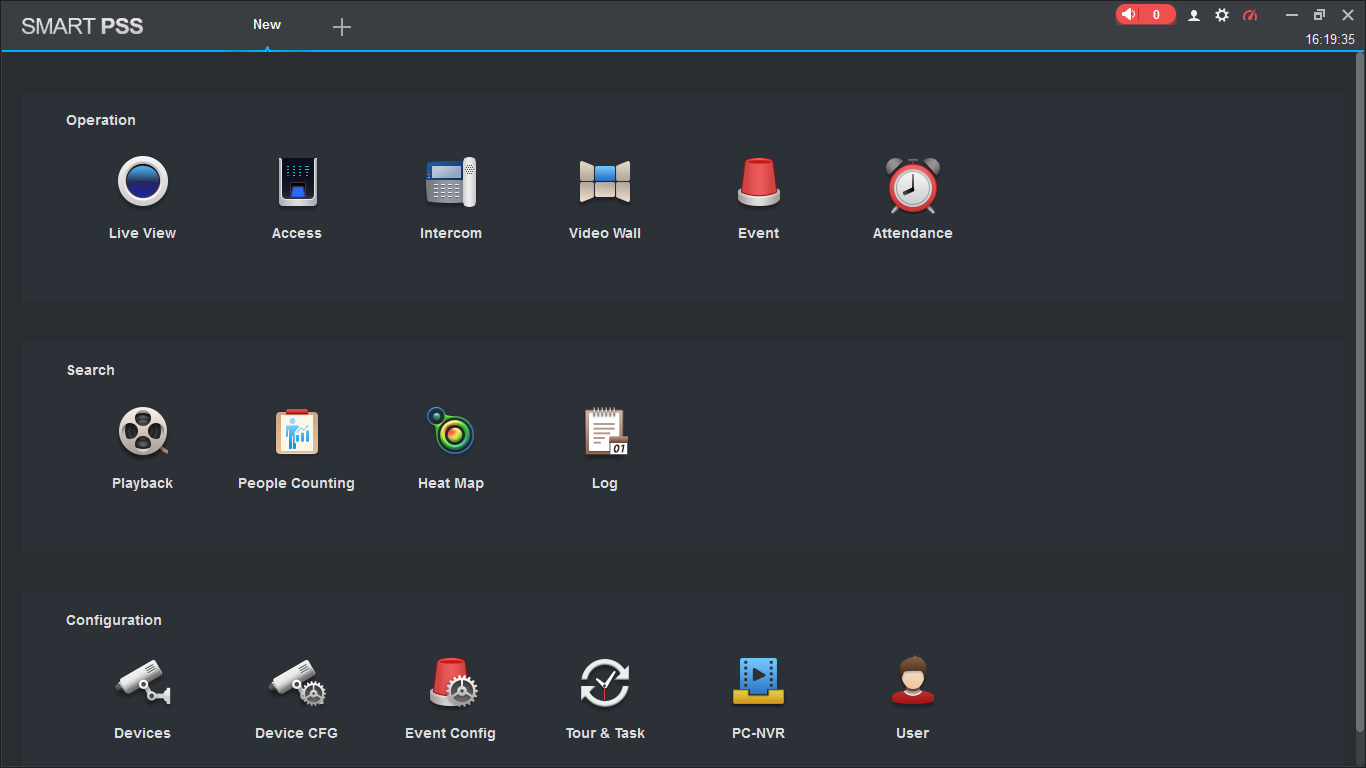
Giao diện chính sẽ ntn, bấm vô mục devices
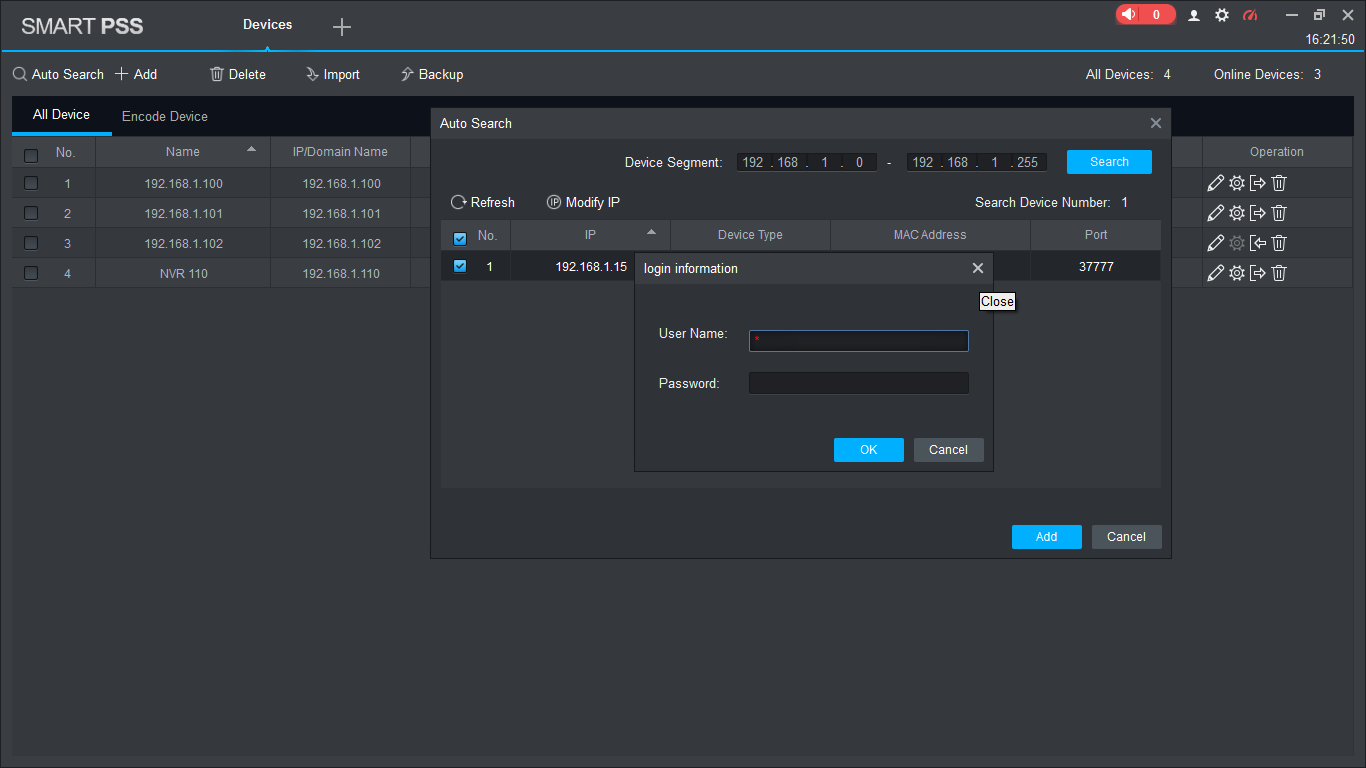
bấm tiếp auto search, sẽ ra danh sách thiết bị trong mạng nội bộ, chọn ip của đầu ghi bấm add, sẽ hiện ô đăng nhập user name là admin pass à pass đầu ghi khi chúng ta cài lúc ban đầu.
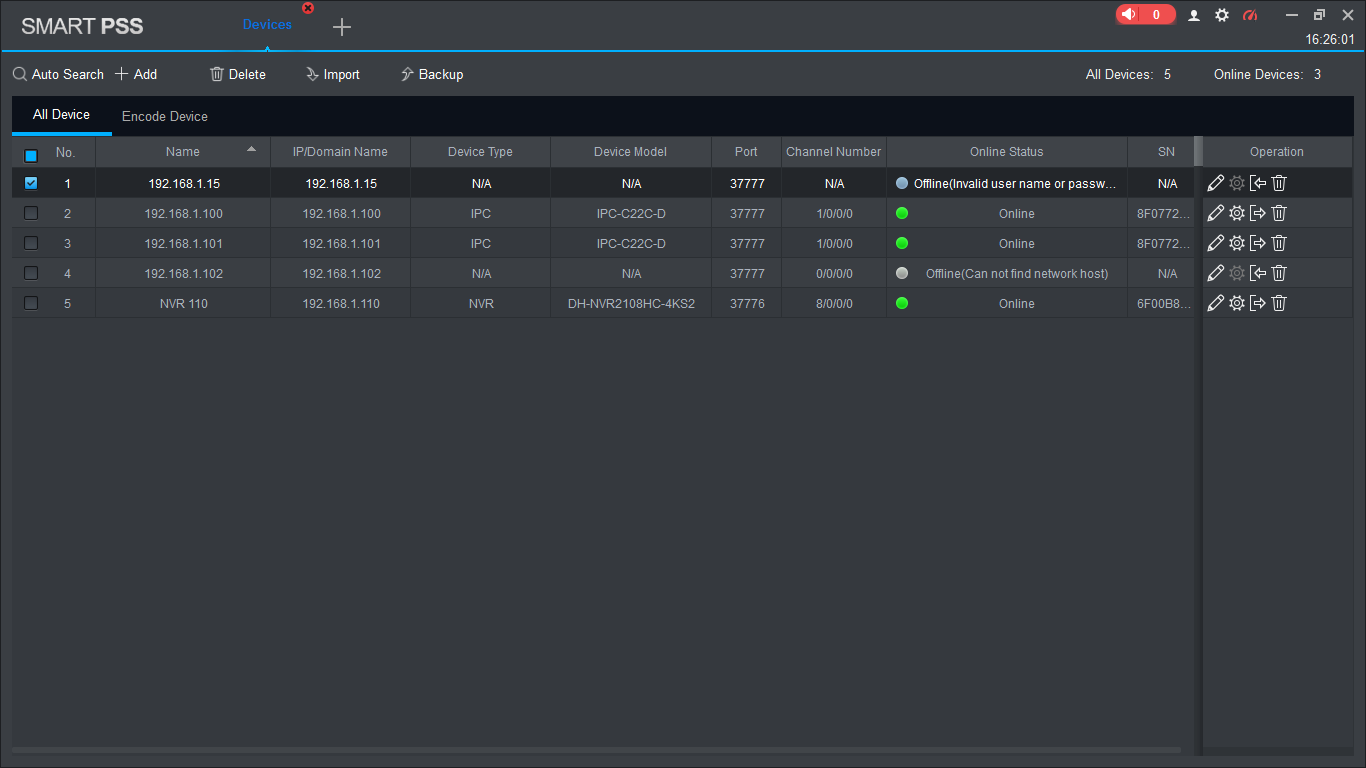
sau khi add xong sẽ hiện ntn, sau đó chúng ta thoát mục devices, trở lại giao diện chính và bấm vào mục live để coi camera trực tiếp hoặc mục playback để tua lại.
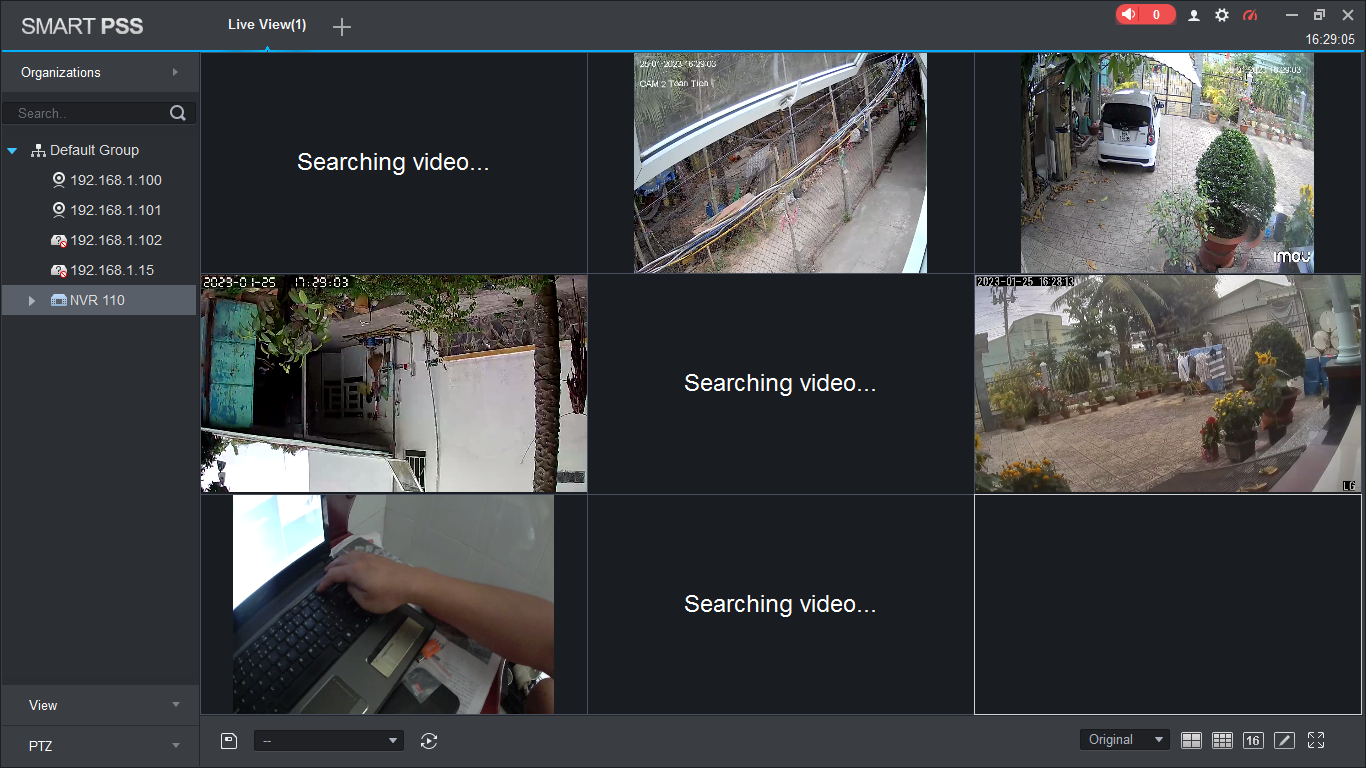
chọn đầu ghi nvr bên góc trái để coi live
5.2. Thêm đầu ghi vào smartphone
Link tải app cho đầu ghi dahua trên smart phone:
- Android: https://play.google.com/store/apps/details?id=com.mm.android.direct.gdmssphoneLite&hl=vi&gl=US
Nếu ở bước trước ae đã cài trên PC rồi thì bước này chỉ cần đăng nhập tài khoản vừa tạo lúc nãy vô app là tự động đồng bộ đầu thu trong tài khoản, nếu chưa thì đăng ký tài khoản mới.
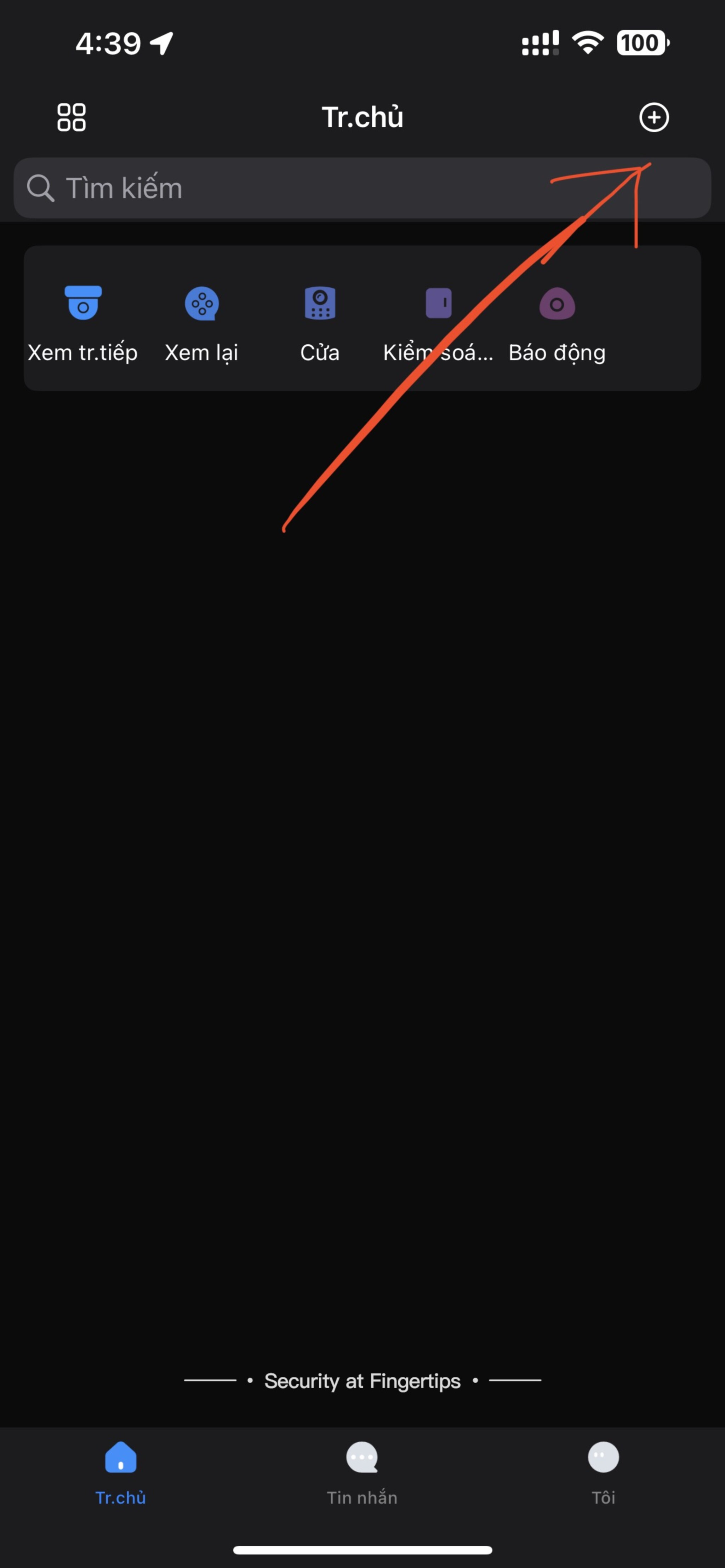
giao diện sẽ ntn, bấm vô + để thêm đầu ghi (lưu ý điện thoại và đầu ghi phải chung 1 mạng wifi)
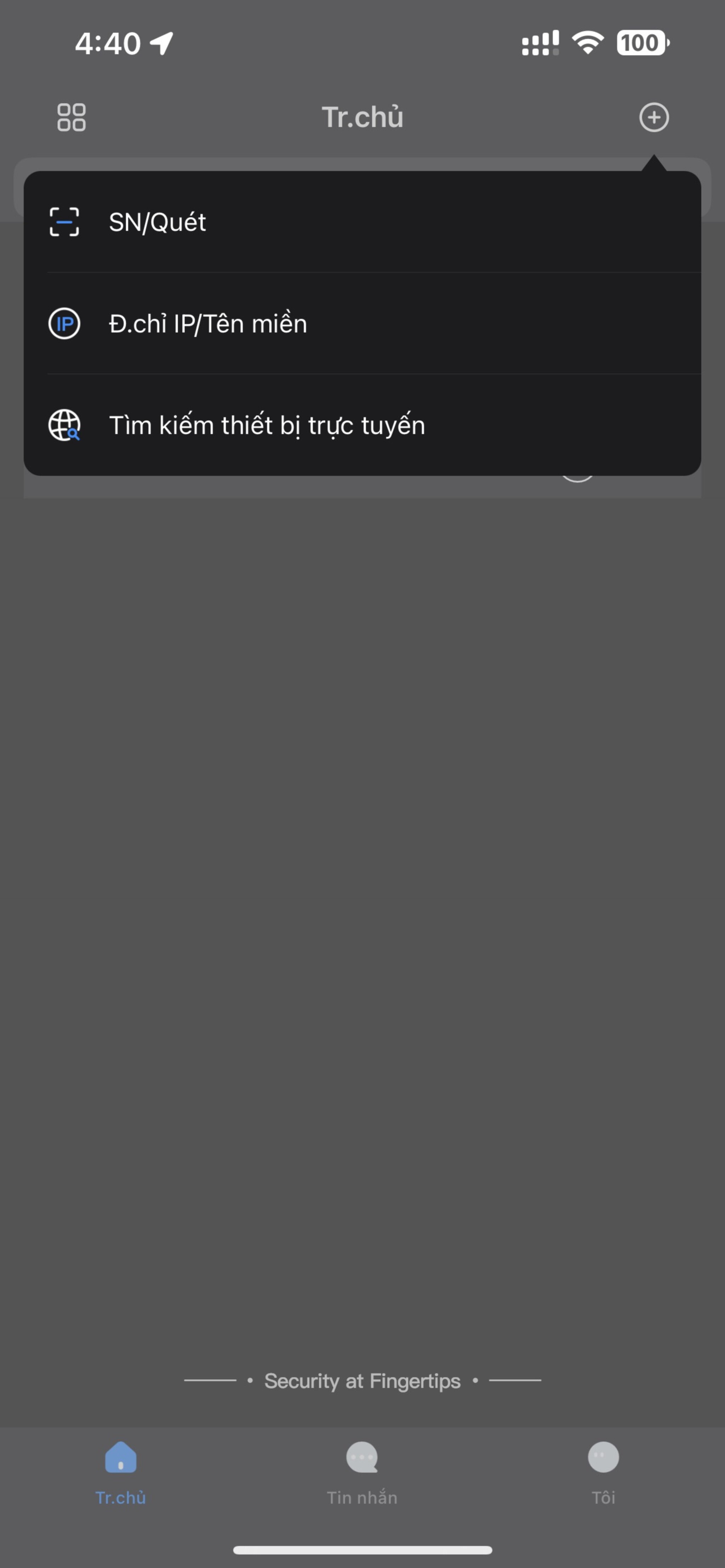
Tìm kiếm thiết bị trực tuyến
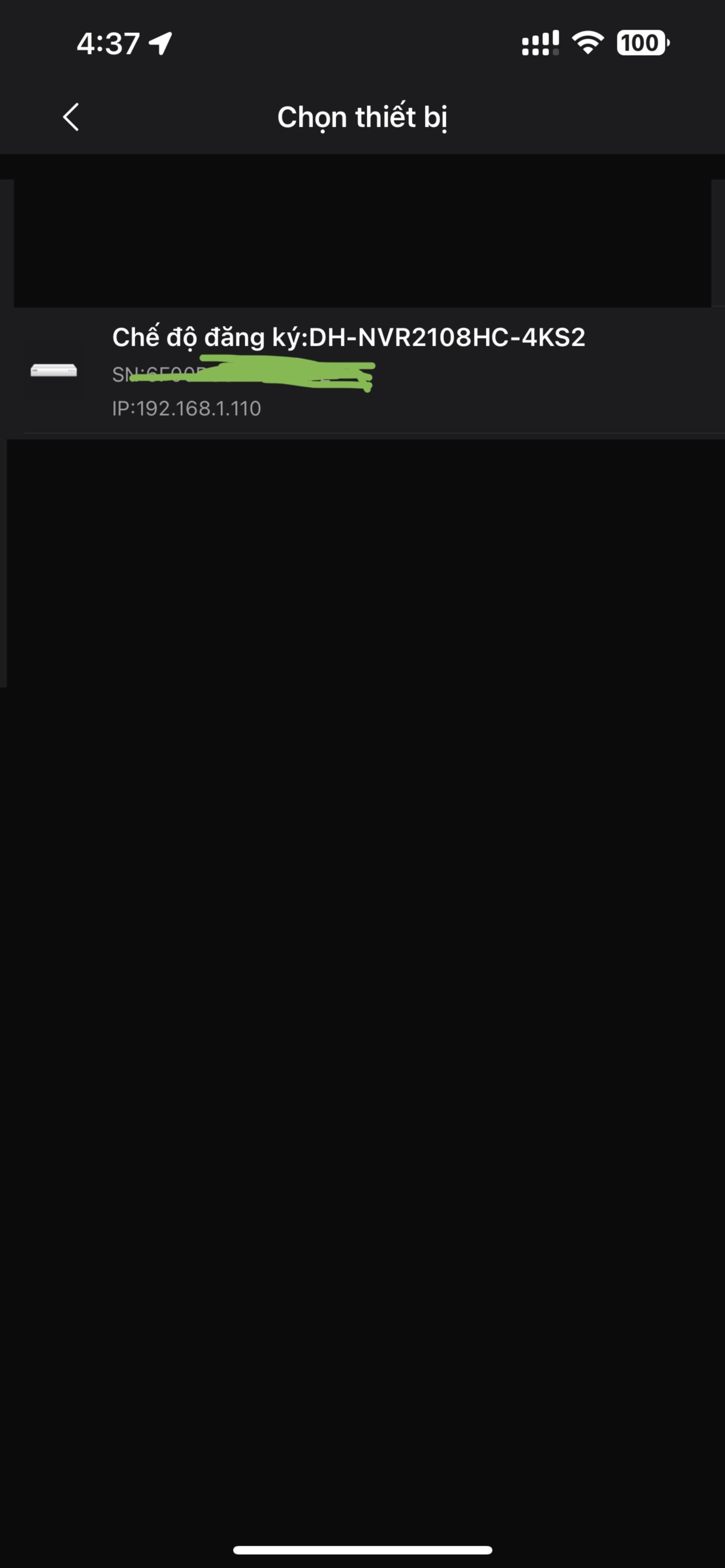
Đầu ghi hiện ra, bấm vô sẽ hiện ô đăng nhập admin- pass đầu ghi.
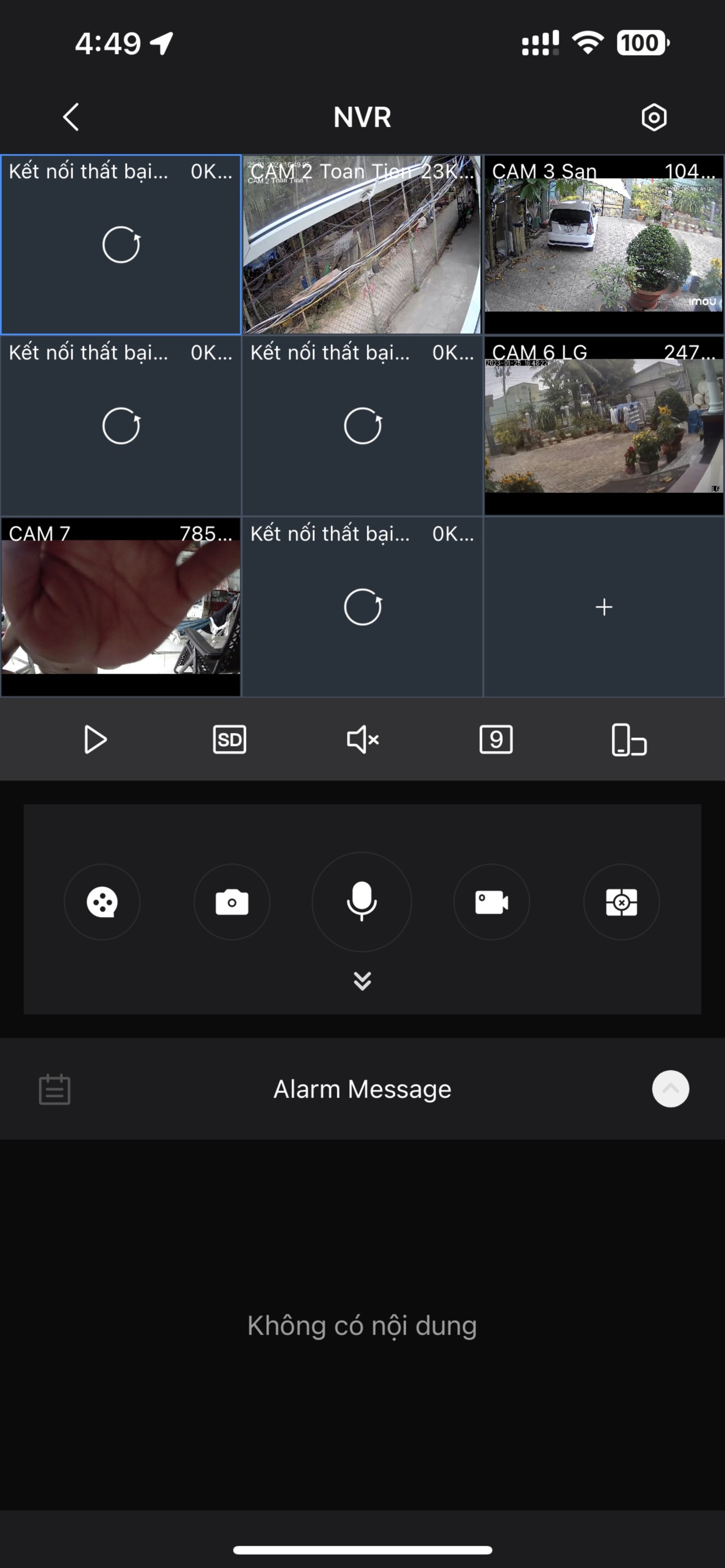
Giao diện coi live sẽ ntn, do mình chỉ thêm 4 camera nên những kênh khác không có camera sẽ báo kết nối thất bại.
Tổng thiệt hại:
- Đầu thu Dahua NVR 2108HC 4KS2 mua cũ 600k
- Bộ camera LG 4 mắt 100k/cái mua ve chai :D ( giá new hình như 10 triệu mấy/mắt) link tham khảo camera: http://itshopping.vn/camera-ip-lg-lnd5110.html
- Ổ cứng 500Gb ve chai 200k (trong hình là ổ cũ 320Gb của mình)
- nguồn 12v cho camera 30k/cái
- Switch cũ mua lâu quá không nhớ
- Modem wifi TP Link nội địa china 70k
- Cáp LAN CAT6: 2-3k/mét
Ae có gì thắc mắc cứ bình luận bên dưới mình biết được nhiêu sẽ giải đáp cho ae trong khả năng của mình, vì mình cũng mới nghiên cứ bộ môn này được 1 tuần. Cám ơn ae đã đọc bài!
#tettinhte2023 #camera #CCTV #cameraanninh #thuthuatcamera